Seit rund zwei Monaten ist iOS 13 jetzt offiziell verfügbar und einige nutzen vielleicht schon Features wie den Darkmode. Hier kommen jetzt noch ein paar Tipps, wie iOS 13 noch praktischer wird.
W-Lan Netzwerk im Kontrollzentrum ändern
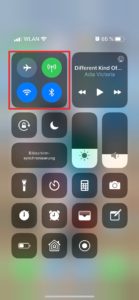 Mit iOS 13 muss man endlich nicht mehr immer den Umweg über die Einstellungen gehen, sondern kann direkt aus dem Kontrollzentrum ein W-Lan Netzwerk auswählen oder eine Bluetooth Verbindung aufbauen. Dazu einfach im Kontrollzentrum lange den Finger auf das Rechteck mit den Verbindungen halten und es öffnet sich ein größeres Menü.
Mit iOS 13 muss man endlich nicht mehr immer den Umweg über die Einstellungen gehen, sondern kann direkt aus dem Kontrollzentrum ein W-Lan Netzwerk auswählen oder eine Bluetooth Verbindung aufbauen. Dazu einfach im Kontrollzentrum lange den Finger auf das Rechteck mit den Verbindungen halten und es öffnet sich ein größeres Menü. 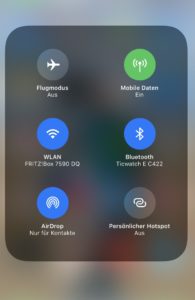 Dort entsprechend lange auf das W-Lan oder Bluetooth Symbol drücken und es erscheint eine Liste mit möglichen Netzwerken bzw. den gekoppelten Bluetoothgeräten. Ist das entsprechende Netzwerk oder Gerät nicht aufgelistet, kommt man über dieses Menü auch schnell in die gewohnten W-Lan und Bluetooth Einstellungen.
Dort entsprechend lange auf das W-Lan oder Bluetooth Symbol drücken und es erscheint eine Liste mit möglichen Netzwerken bzw. den gekoppelten Bluetoothgeräten. Ist das entsprechende Netzwerk oder Gerät nicht aufgelistet, kommt man über dieses Menü auch schnell in die gewohnten W-Lan und Bluetooth Einstellungen.
Komprimierte Dateien
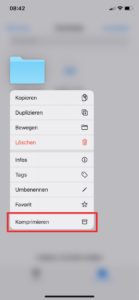 Es kommt schon einmal vor, dass man entweder z.B. eine komprimierte Datei (die mit der .zip Endung) auch auf dem Smartphone herunterladen oder vielleicht sogar selbst erstellen will. Bisher musste man dazu auf etwas unhandliche Alternativen zurück greifen. Jetzt reicht ein Tap auf den entsprechenden Ordner in der „Dateien“ App. Ein Beispiel: Sie haben einen komprimierten Ordner in Safari heruntergeladen. Gehen Sie in ihren Downloads Ordner und drücken Sie einfach einmal auf die zip-Datei. Schon ist der Ordner entpackt und Sie können durch die Dateien schauen. Umgekehrt funktioniert es ähnlich einfach: Halten Sie den Finger lange auf dem Ordner, den Sie komprimieren wollen und es erscheint ein Menü. Unten finden Sie die Option „Komprimieren“. Ein Tap darauf und es erscheint eine zip-Datei, die Sie beispielsweise per E-Mail verschicken können.
Es kommt schon einmal vor, dass man entweder z.B. eine komprimierte Datei (die mit der .zip Endung) auch auf dem Smartphone herunterladen oder vielleicht sogar selbst erstellen will. Bisher musste man dazu auf etwas unhandliche Alternativen zurück greifen. Jetzt reicht ein Tap auf den entsprechenden Ordner in der „Dateien“ App. Ein Beispiel: Sie haben einen komprimierten Ordner in Safari heruntergeladen. Gehen Sie in ihren Downloads Ordner und drücken Sie einfach einmal auf die zip-Datei. Schon ist der Ordner entpackt und Sie können durch die Dateien schauen. Umgekehrt funktioniert es ähnlich einfach: Halten Sie den Finger lange auf dem Ordner, den Sie komprimieren wollen und es erscheint ein Menü. Unten finden Sie die Option „Komprimieren“. Ein Tap darauf und es erscheint eine zip-Datei, die Sie beispielsweise per E-Mail verschicken können.
Einfügen und kopieren
In iOS 13 gibt es eine neue Geste, um Text zu kopieren und wieder einzufügen. Dazu einfach den Text auswählen und drei Finger zusammen ziehen, als würde man den Text greifen. Zum Einfügen funktioniert das Ganze genau umgekehrt: die Drei Finger sind zuerst zusammen und werden dann auseinander gezogen. Klingt kompliziert, ist es aber gar nicht. Am besten einfach mal ausprobieren.
Audio über AirPods teilen
Man kann nicht immer Musik oder Videos über den Lautsprecher abspielen, wenn man jemandem etwas zeigen möchte, oder aber zu zweit etwas hören will. Dafür kann man jetzt in iOS 13 seine Musik etc. mit anderen AirPods Nutzern teilen. Dazu einfach die beiden iOS Geräte nebeneinander legen, im Kontrollzentrum in der oberen rechten Ecke der Wiedergabesteuerung auf das Airplay Symbol drücken und „Audio teilen“ auswählen.
Fotos und Videos auf dem iPhone bearbeiten
Mittlerweile nehmen Smartphones wirklich gute Fotos auf. Doch manchmal hilft es das Bild noch ein bisschen zu bearbeiten, um wirklich das meiste aus dem Foto herauszuholen. Dafür gibt es jetzt viele neue Bearbeitungsmöglichkeiten in iOS. Das wirklich praktische ist aber, dass es das ganze auch für Videos gibt. Dadurch kann man ganz einfach die Größe eines Videos beschneiden oder aber mal kurz die Helligkeit ändern.
Siri Radio
Nicht jeder ist ein Fan von Siri, aber die Sprachassistentin hat in iOS 13 eine nützliche Funktion erhalten. Siri kann nämlich jetzt Radiosender abspielen. Sagen Sie einfach „Siri, spiel WDR2“ und es kommt tatsächlich eine Radiowiedergabe.
Darkmode automatisch einschalten
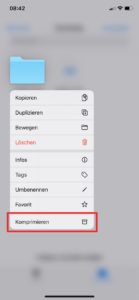 Hände hoch, wer nutzt alles den Darkmode? Ich war mir auch erst unsicher, aber gerade abends, wenn die Umgebung meist dunkler ist, dann sind die dunkleren Farben tatsächlich angenehmer anzuschauen. Deshalb hier der Tipp: Lassen Sie den Darkmode einfach automatisch nach Sonnenuntergang einschalten. Dazu einfach in die „Einstellungen“ gehen, „Anzeige & Helligkeit“ wählen und die Option „Automatisch“ aktivieren. Darunter können Sie dann noch auswählen, ob sich das Smartphone nach dem Stand der Sonne richten soll oder aber Sie geben einen eigenen Zeitplan ein.
Hände hoch, wer nutzt alles den Darkmode? Ich war mir auch erst unsicher, aber gerade abends, wenn die Umgebung meist dunkler ist, dann sind die dunkleren Farben tatsächlich angenehmer anzuschauen. Deshalb hier der Tipp: Lassen Sie den Darkmode einfach automatisch nach Sonnenuntergang einschalten. Dazu einfach in die „Einstellungen“ gehen, „Anzeige & Helligkeit“ wählen und die Option „Automatisch“ aktivieren. Darunter können Sie dann noch auswählen, ob sich das Smartphone nach dem Stand der Sonne richten soll oder aber Sie geben einen eigenen Zeitplan ein.
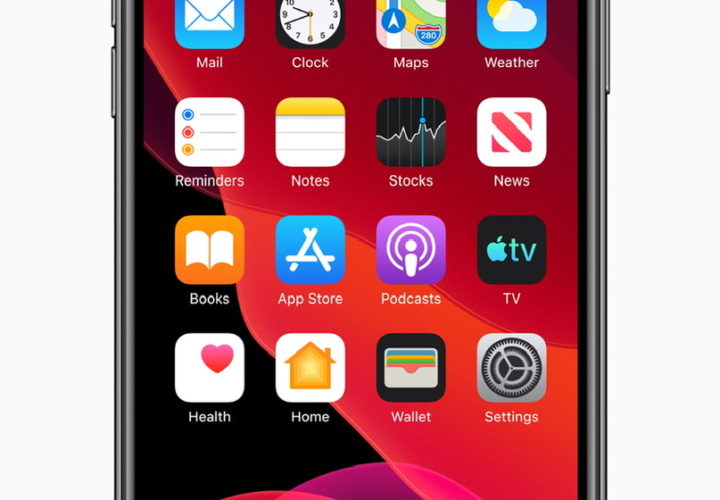

Schreibe einen Kommentar